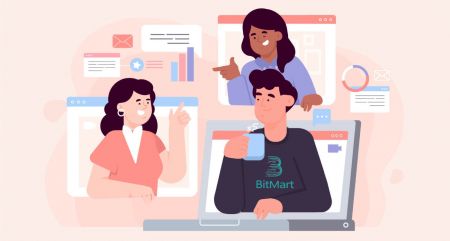Hur man sätter in och handlar i BitMart
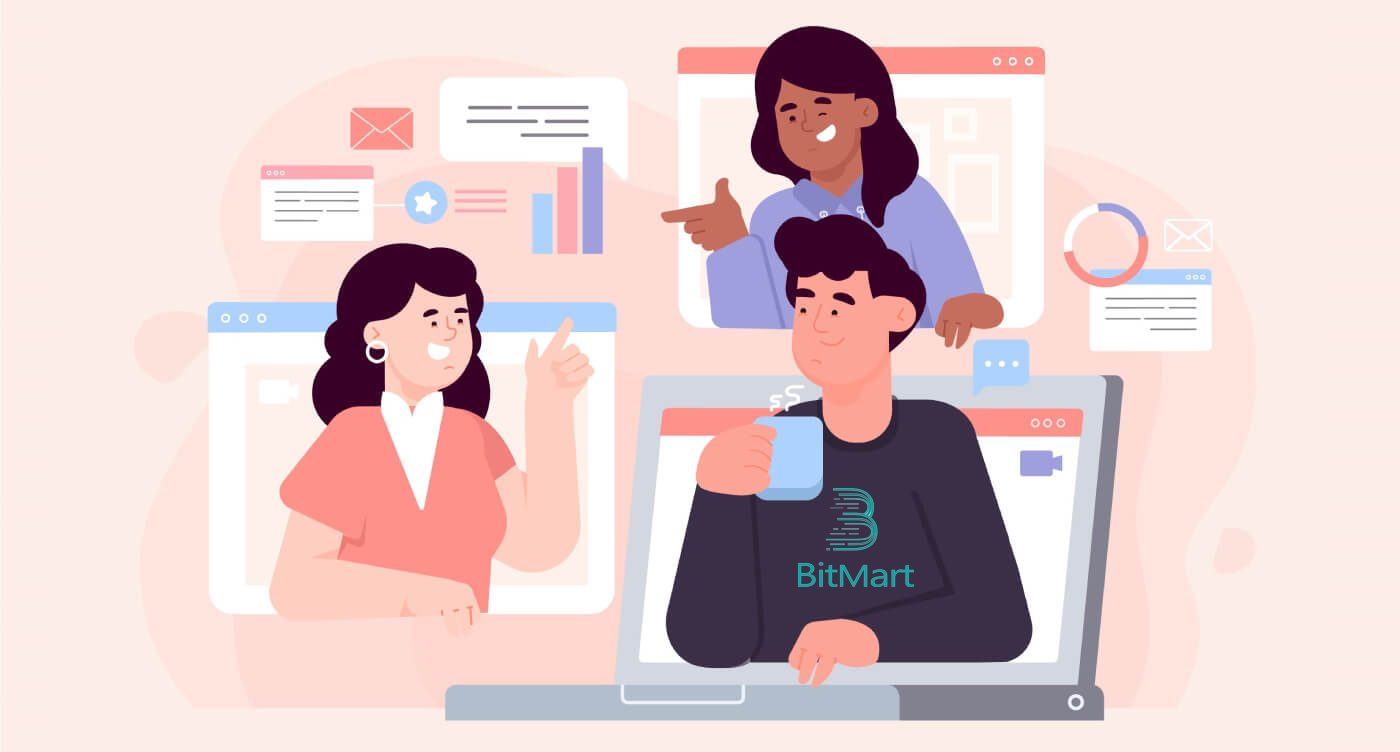
- Språk
-
English
-
العربيّة
-
简体中文
-
हिन्दी
-
Indonesia
-
Melayu
-
فارسی
-
اردو
-
বাংলা
-
ไทย
-
Tiếng Việt
-
Русский
-
한국어
-
日本語
-
Español
-
Português
-
Italiano
-
Français
-
Deutsch
-
Türkçe
-
Nederlands
-
Norsk bokmål
-
Tamil
-
Polski
-
Filipino
-
Română
-
Slovenčina
-
Zulu
-
Slovenščina
-
latviešu valoda
-
Čeština
-
Kinyarwanda
-
Українська
-
Български
-
Dansk
-
Kiswahili
Hur man sätter in krypto till BitMart
Hur man sätter in digitala tillgångar till BitMart genom att överföra pengar från andra plattformar
Överför pengar från andra plattformar [PC]
Du kan sätta in digitala tillgångar från externa plattformar eller plånböcker till BitMart via en insättningsadress på plattformen. Hur hittar man en insättningsadress på BitMart?1. Besök BitMart.com och logga sedan in på ditt BitMart-konto

2. Håll muspekaren över ditt konto uppe till höger på hemsidan så kommer du att se en rullgardinsmeny. Klicka på [ Tillgångar]
.png)
3. Under [ Spot] sektionen, ange myntet du vill sätta in eller välj myntet från rullgardinsmenyn i sökfältet, klicka sedan på [ sök]
.png)
Ta BTC som ett exempel:
.png)
4. Klicka på [deposit]
.png)
5. Välj din finansieringskälla och klicka sedan på [skicka]
.png)
6. Klicka på [Kopiera] för att kopiera insättningsadressen och klistra in den i adressfältet för uttag på den externa plattformen eller plånboken. Du kan också skanna QR-koden för att sätta in.
.png)
Obs: Varje mynt har sin egen insättningsadress, så läs insättningstips noggrant.
Överför pengar från andra plattformar [APP]
1. Öppna BitMart-appen på din telefon och logga sedan in på ditt BitMart-konto.
2. Klicka på [Tillgångar]
3. Klicka på [Insättning]
4. Ange myntet du vill sätta in i sökfältet och klicka sedan på [ sök]
Ta BTC som ett exempel:
4. Klicka på [Kopiera] för att kopiera insättningsadressen och klistra in den i adressfältet för uttag på den externa plattformen eller plånboken. Du kan också skanna QR-koden för att sätta in.
Obs: Varje mynt har sin egen insättningsadress, så läs insättningstips noggrant.
Hur man sätter in digitala tillgångar till BitMart genom att köpa krypto med kredit-/betalkort och PayPal
Om du inte äger någon kryptovaluta på andra börser och vill initiera din första handel på BitMart, följ steg-för-steg-guiden nedan;
Köp krypto med kredit-/betalkort och PayPal [PC]
Steg 1: Besök BitMart.com , Logga in på ditt BitMart-konto och klicka sedan på [Köp Sälj] på hemsidan.
.png)
Steg 2: Under [ Köp Sälj] avsnitt:
-
Klicka på [Köp]
-
Välj den token du vill köpa
-
Välj fiat
-
Ange summan du vill köpa med fiat
-
Klicka på [Köp]

Steg 3: Välj från det systemrekommenderade bästa erbjudandet eller andra erbjudanden och avsluta din betalning.

Tips:
Köp krypto med kredit-/betalkort och PayPal [APP]
Steg 1: Öppna BitMart-appen på din telefon och logga sedan in på ditt BitMart -konto.
Steg 2: Klicka på [ Köp sälj krypto] .
Steg 3: Under avsnittet [ Köp Sälj] :
-
Klicka på [Köp]
-
Välj den token du vill köpa
-
Välj fiat
-
Ange summan du vill köpa med fiat
-
Klicka på [Köp]
Steg 4: Välj från det systemrekommenderade bästa erbjudandet eller andra erbjudanden och avsluta din betalning.
Tips:
- Köp krypto med MoonPay med endast 3,5 % avgifter. Klicka här för att lära dig hur du köper mynt med MoonPay.
- Köp krypto med Simplex. Klicka här för att lära dig hur du köper mynt med Simplex.
Hur man kontrollerar mina pengar
Kontrollera mina pengar [PC]
1. Klicka på [ Tillgångar] i rullgardinsmenyn under ditt konto uppe till höger på hemsidan.
2. Under [ fläcken] sektionen, ange myntet du vill sätta in eller välj myntet från rullgardinsmenyn i sökfältet, klicka sedan på [ sök]
Nu är du på tillgångssidan, du kan se tre sektioner, som är " Spot ", " Futures " och " Köp sälj ".
-
Spot : Alla tillgångar listade på BitMart Spot kan hittas här. Du kan kontrollera detaljerad information inklusive "totalt belopp" och "tillgängligt belopp" för en specifik token. Du kan också klicka på knapparna "Insättning", "Uttag" eller "Byte" för att initiera en insättning, uttag eller handel med en vald token.
-
Futures : Du kan kontrollera dina USDT-tillgångar som är tillgängliga för handel på BitMart Futures.
-
Köp Sälj : Alla tillgångar som finns tillgängliga på BitMart Fiat Channels finns här. Du kan kontrollera detaljerad information inklusive "totalt belopp" och "tillgängligt belopp" för en specifik token. Du kan också klicka på "Köp" eller "Sälj"-knapparna för att köpa eller sälja en vald token. Klicka på "Överför" för att överföra en specifik token från "Köp sälj" till "Spot".
Ta BTC som ett exempel:

Kontrollera mina pengar [APP]
1. Öppna din BitMart-app på din telefon, logga in på ditt BitMart-konto; Klicka på [ Tillgångar] längst ner i det högra hörnet;
2. Nu är du på tillgångssidan, du kan se tre sektioner, som är " Spot ", " Futures " och " Köp sälj ":
-
Spot : Alla tillgångar listade på BitMart Spot kan hittas här. Du kan kontrollera detaljerad information inklusive "totalt belopp" och "tillgängligt belopp" för en specifik token. Du kan också klicka på knapparna "Insättning", "Uttag" eller "Byte" för att initiera en insättning, uttag eller handel med en vald token.
-
Futures : Du kan kontrollera dina USDT-tillgångar som är tillgängliga för handel på BitMart Futures.
-
Köp Sälj : Alla tillgångar som finns tillgängliga på BitMart Fiat Channels finns här. Du kan kontrollera detaljerad information inklusive "totalt belopp" och "tillgängligt belopp" för en specifik token. Du kan också klicka på "Köp" eller "Sälj"-knapparna för att köpa eller sälja en vald token. Klicka på "Överför" för att överföra en specifik token från "Köp sälj" till "Spot".
-
Under [ fläcken] sektionen, ange myntet du vill kontrollera i sökfältet;
-
Klicka på [ sök];
-
Välj det mynt du vill kontrollera i listan nedan;
Ta BTC som ett exempel:
3. Alla tillgångar listade på BitMart Spot finns här. Du kan kontrollera detaljerad information inklusive "totalt belopp" och "tillgängligt belopp" för en specifik token.
Vanliga frågor (FAQ) om insättning:
Skickade mynt till fel adress
Tyvärr kommer BitMart inte att ta emot några digitala tillgångar om du skickade dina mynt till fel adress. BitMart vet inte heller vem som äger dessa adresser och kan inte hjälpa till att återställa dessa mynt.
Vi rekommenderar dig att ta reda på vem adressen tillhör. Kontakta ägaren om möjligt och förhandla för att få tillbaka dina mynt.
Sätt in fel mynt
Om du skickade fel mynt till din BitMart-myntadress:
-
BitMart erbjuder i allmänhet ingen token-/myntåterställningstjänst.
-
Om du har lidit en betydande förlust till följd av felaktigt insatta tokens/mynt, kan BitMart, enbart efter vårt gottfinnande, hjälpa dig att återställa dina tokens/mynt. Denna process är extremt komplicerad och kan resultera i betydande kostnader, tid och risker.
-
Om du vill begära att BitMart återvinner dina mynt, vänligen ange: ditt BitMart-kontos e-postadress, myntnamn, adress, belopp, txid(Critical), transaktionsskärmdump. BitMart-teamet kommer att bedöma om de hämtar fel mynt eller inte.
-
Om det var möjligt att återställa dina mynt kan vi behöva installera eller uppgradera plånbokens programvara, exportera/importera privata nycklar etc. Dessa operationer kan endast utföras av auktoriserad personal under noggrann säkerhetsgranskning. Ha tålamod eftersom det kan kosta över två veckor att hämta fel mynt.
Glömde skriva Memo/Skrev ett fel Memo
När du sätter in en viss typ av mynt (t.ex. EOS, XLM, BNB, etc.) till BitMart måste du skriva ett memo tillsammans med din insättningsadress. Att lägga till ett memo hjälper till att bevisa att de digitala tillgångarna du ska överföra tillhör dig. Annars kommer din insättning att misslyckas.
Om du har glömt att lägga till din memo eller om du skrev ett felaktigt memo, vänligen kontakta kundtjänst omedelbart med följande information:
-
Ditt BitMart-konto (telefonnummer (utan landskod)/e-postadress som används för inloggning)
-
TXID för din insättning (som misslyckades på grund av att memot saknades)
-
Vänligen tillhandahåll en skärmdump av transaktionen där din insättning inte har kommit. Den här skärmdumpen är uttagsposten för plattformen som initierade uttaget (txid för insättningen måste vara tydligt synlig på skärmdumpen).
-
Initiera en ny insättning (valfritt belopp) till BitMart med korrekt insättningsadress och memo. Och ge en skärmdump och hash (TXID) för denna transaktion.
Obs: den nya insättningen måste komma från samma adress som den du använde för att sätta in utan memo. Endast på detta sätt kan bevisa att den misslyckade insättningen initierades av dig.
Skicka in en supportbiljett: https://support.bmx.fund/hc/en-us/requests/new.
Efter att ha tillhandahållit all information ovan, vänta tålmodigt. Vårt tekniska team kommer att kontrollera informationen och börja lösa problemet åt dig.
Hur man handlar krypto i BitMart
Hur man handlar krypto i BitMart [PC]
1. Besök BitMart.com och logga sedan in på ditt BitMart-konto. Om du inte har ett BitMart-konto, registrera dig här

2. Gå till BitMarts huvudsida . Klicka på [Spot]

3. Välj [Standard]

4. Ange token du behöver i sökfältet, klicka sedan på Sök och välj det handelspar du vill ha.

Ta BTC/USDT som ett exempel:

5. Det finns två sätt att välja ett handelspar:
Alternativ 1 : Marknadsorder
- Pris: ordern kommer att handlas snabbt till det aktuella marknadspriset
- Ange belopp
- Välj sedan [Köp] eller [Sälj]
.png)
.png)
Obs:
Marknadsorder kräver inte att handlaren själv anger orderpriset. Istället kommer ordern att handlas snabbt till det aktuella marknadspriset. Efter att en marknadsorder har lämnats kan orderns utförandepris inte garanteras även om utförandet av ordern kan garanteras. Utförandepriset för ordern kommer att fluktuera under påverkan av den aktuella marknadssituationen. Du måste vara uppmärksam på orderlistan när du väljer marknadsorder, annars kommer en marknadsorder med stor position att leda till "stängning". Näringsidkaren behöver endast fylla i "positionskvantitet" vid inlämnande av marknadsorder.
Alternativ 2: Limit Order
- Ange det pris du vill köpa eller sälja den poletten
- Ange beloppet för den token du vill köpa eller sälja
- Välj sedan [Köp] eller [Sälj]
.png)

Obs:
Limit order kräver att handlaren själv ställer in orderpriset. När marknadspriset når orderpriset kommer ordern att utföras; när marknadspriset är långt från orderpriset kommer ordern inte att utföras. Genom att lämna limitorder kan handlaren kontrollera positionsöppningskostnaderna genom att kontrollera positionens handelspris. Efter att limitorder har skickats kommer den att visas i listan "nuvarande order" för att vänta på handel. Endast när en marknadsorder som uppfyller orderpriset dyker upp kommer limitordern att handlas. Du kan "avbryta order" när som helst i listan "aktuell order" innan limitordern inte handlas. Näringsidkaren måste fylla i "orderpris" och "positionskvantitet" när han lämnar limitorder.
7. Du kan granska din beställning på [Beställningshistorik] . Om du vill avbryta din beställning:
- Klicka på [Avbryt]
- Klicka på [Ja]

Hur man handlar krypto i BitMart [APP]
1. Öppna BitMart-appen på din telefon och logga sedan in på ditt BitMart-konto.


2. Klicka på [Marknader]
.jpg)
3. Klicka på [Spot] och klicka sedan på ikonen i det övre högra hörnet.
.jpg)
4. Ange token du behöver i sökfältet, klicka sedan på Sök och välj det handelspar du vill ha.
.jpg)
5. Köp token:
- Klicka på [Köp]:
.jpg)
Det finns två sätt att välja ett handelspar:
- Klicka till rullgardinsmenyn, välj [ M arker Order]

-
Du kommer att se "Marknadsorder":
- Pris: ordern kommer att handlas snabbt till det aktuella marknadspriset
- Ange mängden krypto du vill köpa
- Välj sedan [Köp]

Obs:
Marknadsorder kräver inte att handlaren själv anger orderpriset. Istället kommer ordern att handlas snabbt till det aktuella marknadspriset. Efter att en marknadsorder har lämnats kan orderns utförandepris inte garanteras även om utförandet av ordern kan garanteras. Utförandepriset för ordern kommer att fluktuera under påverkan av den aktuella marknadssituationen. Du måste vara uppmärksam på orderlistan när du väljer marknadsorder, annars kommer en marknadsorder med stor position att leda till "stängning". Näringsidkaren behöver endast fylla i "positionskvantitet" vid inlämnande av marknadsorder.
- Klicka till rullgardinsmenyn, välj [Limit Order]

-
Du kommer att se "Limit Order":
- Ange det pris du vill köpa token
- Ange kvantitet av token du vill köpa
- Välj sedan [Köp]

Obs:
Limit order kräver att handlaren själv ställer in orderpriset. När marknadspriset når orderpriset kommer ordern att utföras; när marknadspriset är långt från orderpriset kommer ordern inte att utföras. Genom att lämna limitorder kan handlaren kontrollera positionsöppningskostnaderna genom att kontrollera positionens handelspris. Efter att limitorder har skickats kommer den att visas i listan "nuvarande order" för att vänta på handel. Endast när en marknadsorder som uppfyller orderpriset dyker upp kommer limitordern att handlas. Du kan "avbryta order" när som helst i listan "aktuell order" innan limitordern inte handlas. Näringsidkaren måste fylla i "orderpris" och "positionskvantitet" när han lämnar limitorder.
6. Sälj token:
- Klicka på [Sälj]:

Det finns två sätt att välja ett handelspar:
- Klicka till rullgardinsmenyn, välj [ M arker Order]

-
Du kommer att se "Marknadsorder":
- Pris: ordern kommer att handlas snabbt till det aktuella marknadspriset
- Ange mängden krypto du vill sälja
- Välj sedan [Sälj]

Obs:
Marknadsorder kräver inte att handlaren själv anger orderpriset. Istället kommer ordern att handlas snabbt till det aktuella marknadspriset. Efter att en marknadsorder har lämnats kan orderns utförandepris inte garanteras även om utförandet av ordern kan garanteras. Utförandepriset för ordern kommer att fluktuera under påverkan av den aktuella marknadssituationen. Du måste vara uppmärksam på orderlistan när du väljer marknadsorder, annars kommer en marknadsorder med stor position att leda till "stängning". Näringsidkaren behöver endast fylla i "positionskvantitet" vid inlämnande av marknadsorder.
- Klicka till rullgardinsmenyn, välj [Limit Order]

-
Du kommer att se "Limit Order":
- Ange det pris du vill sälja token
- Ange kvantitet av token du vill sälja
- Välj sedan [Sälj]

Obs:
Limit order kräver att handlaren själv ställer in orderpriset. När marknadspriset når orderpriset kommer ordern att utföras; när marknadspriset är långt från orderpriset kommer ordern inte att utföras. Genom att lämna limitorder kan handlaren kontrollera positionsöppningskostnaderna genom att kontrollera positionens handelspris. Efter att limitorder har skickats kommer den att visas i listan "nuvarande order" för att vänta på handel. Endast när en marknadsorder som uppfyller orderpriset dyker upp kommer limitordern att handlas. Du kan "avbryta order" när som helst i listan "aktuell order" innan limitordern inte handlas. Näringsidkaren måste fylla i "orderpris" och "positionskvantitet" när han lämnar limitorder.
7. Du kan granska din beställning på [Beställningshistorik] . Om du vill avbryta din beställning:
- Klicka på [Avbryt]

- Språk
-
ქართული
-
Қазақша
-
Suomen kieli
-
עברית
-
Afrikaans
-
Հայերեն
-
آذربايجان
-
Lëtzebuergesch
-
Gaeilge
-
Maori
-
Беларуская
-
አማርኛ
-
Туркмен
-
Ўзбек
-
Soomaaliga
-
Malagasy
-
Монгол
-
Кыргызча
-
ភាសាខ្មែរ
-
ລາວ
-
Hrvatski
-
Lietuvių
-
සිංහල
-
Српски
-
Cebuano
-
Shqip
-
中文(台灣)
-
Magyar
-
Sesotho
-
eesti keel
-
Malti
-
Македонски
-
Català
-
забо́ни тоҷикӣ́
-
नेपाली
-
ဗမာစကာ
-
Shona
-
Nyanja (Chichewa)
-
Samoan
-
Íslenska
-
Bosanski
-
Kreyòl




.jpg)





.jpg)
.jpg)
.jpg)